Jak wypadł w testach i w codziennym użytkowaniu InkBOOK LUMOS, czytnik z Androidem i regulacją barwy podświetlenia?

Wstęp i dane techniczne
InkBOOK LUMOS to kolejne dzieło wrocławskiej firmy Arta Tech, które na rynek trafiło latem 2018 r..
Na opakowaniu nadrukowane jest zdjęcie czytnika i emblemat nagrody Red Dot, którą zostały wyróżnione czytniki InkBOOK Classic 2 i InkBOOK Prime.
Po zdjęciu zewnętrznej obwoluty, zobaczymy przypominające kształtem książkę pudełko. Na górnej „okładce” nadrukowany jest motyw z wzornictwa tylnej części obudowy. Pod kartonową okładką znajduje się jeszcze częściowo przezroczysta karta ze sztucznego tworzywa, a pod nią – odziany w skromny foliowy kubraczek czytnik InkBOOK LUMOS.

W opakowaniu oprócz czytnika znajdziemy:
- kabelek USB,
- kartę gwarancyjną,
- skrócony przewodnik użytkownika.
InkBOOK LUMOS pod względem specyfikacji od testowanego przed rokiem inkBOOK Classic 2 różni się obecnością podświetlenia ekranu.

Poniżej podstawowe dane techniczne czytnika e-booków InkBOOK LUMOS.
- procesor dwurdzeniowy Cortex A9 1 Ghz
- 512 MB pamięci RAM
- 4 GB pamięci wewnętrznej
- bateria o pojemności 2000 mAh
- ekran E Ink Carta o rozdzielczości 800 x 600 pikseli i przekątnej 6 cali (15,24 cm)
- podświetlenie ekranu z regulacją barwy
- ekran dotykowy pojemnościowy
- wymiary 159 x 114 x 9 mm
- wejścia microUSB i na kartę microSD
- moduł W-Fi (802.11 b/g/n)
- system operacyjny Android 4.2.2
- wspierane formaty e-booków: EPUB, PDF (oba także z zabezpieczeniami DRM), MOBI, TXT, FB2, HTML, RTF
Najważniejsze cechy czytnika to pary bocznych przycisków, ekran E Ink Carta o rozdzielczości 800 x 600 pikseli, podświetlenie z możliwością regulacji barwy i system operacyjny Android 4.2.2 z możliwością instalowania własnych aplikacji.
Ważne z zmiany w oprogramowaniu InkBOOK LUMOS przynoszą
Czytnik początkowo testowałem z oprogramowaniem w wersji 1.4.2. W grudniu 2018 r. ukazała się ważna aktualizacja oprogramowania wprowadzająca zmiany w wyglądzie ekranu startowego i menu e-booka.
Wygląd i wykonanie
LUMOS stanowi kontynuację wzornictwa znanego z modeli Classic 2 czy Prime. Czytnik ma lekko zaokrąglone naroża. Na bocznych krawędziach znajdują się pary przycisków do zmiany stron.

Dolna ramka jest zakończona lekkim łukiem, a poniżej ekranu znajduje się przycisk „BACK”.
Tył obudowy posiada charakterystyczne profilowanie, które ma nawiązywać do grzbietu otwartej książki. Od okrągłego wyłącznika, który znajduje się przy prawym górnym rogu do dolnej części obudowy prowadzi charakterystyczny rowek.

Na dolnej krawędzi znajdziemy wejście microUSB i slot na kartę microSD.


InkBOOK LUMOS od poprzednich modeli wyróżnia granatowy, prawie czarny kolor obudowy. Obudowa wykonana jest z plastiku. Dość łatwo łapie ona ślady palców i jest podatna na zabrudzenie.
W porównaniu z moim InkBOOK Classic 2, obudowa wydaje się być solidniej spasowana, a przycisk pod ekranem porządnie osadzony.
Nieco zastrzeżeń budzi wykonanie przycisków. Kliknięcie nie zawsze jest wyczuwalne i słyszalne. Zależy to od sposobu naciśnięcia. Jeśli klikniemy „od góry”, to klik będzie słyszalny, jeśli od boku, to kliknięcia nie usłyszymy. W czasie korzystania zdarzały mi się sytuacje, gdy klikałem i nie następowała reakcja czytnika.
Po przygodach jakie miałem z InkBOOK Classic 2, odniosłem, że w porównaniu z nim inkBOOK LUMOS jest jednak nieco solidniej wykonany.
Ekran
Czytnik wyposażony jest w ekran E Ink Carta o rozdzielczości 800 x 600 pikseli (ok. 167 ppi). Jest to najniższa dostępna rozdzielczość wśród sześciocalowych czytników. Dostępny w podobnej cenie PocketBook Basic Lux 2, ma ekran o przekątnej 1024 x 758 pikseli (212 ppi).
Nie oznacza to, że na ekranie o niższej rozdzielczości nie da się czytać. Sam od 5 lat korzystam z powodzeniem z czytnika z taką rozdzielczością. Jednak trzeba przyznać, że więcej pikseli na ekranie to lepsze odtwarzania czcionki, redukujące efekt postrzępionych krawędzi w przypadku niektórych krojów..
Poniżej kilka zdjęć i porównanie ekranu w InkBOOK LUMOS z ekranami Kindle Classic (Kindle 4), InkBOOK Classic 2 i PocketBook Basic Lux 2.



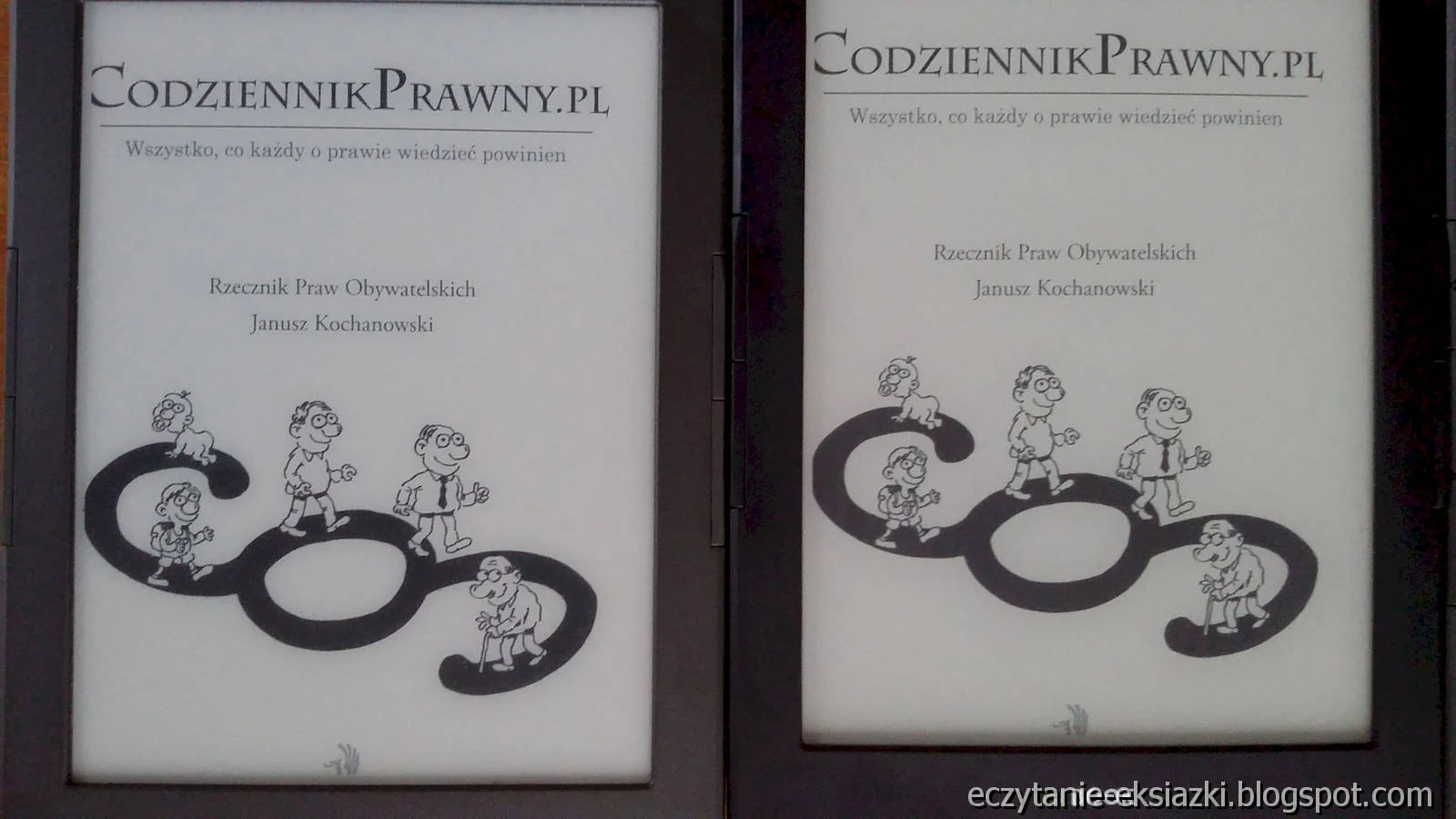

Ekran wydaje się przy spojrzeniu bliska lekko „przyćmiony”. Nie jest jednak tak szary, jak w testowanym przeze mnie czytniku Bookeen Saga. Ekran wydaje się jaśniejszy i bardziej kontrastowy niż w Kindle 4. W zestawieniu z InkBOOK Classic 2 sprawia wrażenie odrobinę ciemniejszego. Może to być rezultat warstwy odpowiedzialnej za rozprowadzanie podświetlenia.
Ogólnie czytnik pod względem jakości ekranu wypada całkiem przyzwoicie.
Warto tu zaznaczyć, że InkBOOK LUMOS posiada ekran dotykowy pojemnościowy. Oznacza to, że nie obsłużymy go w rękawiczkach. Z drugiej strony w stosunku do ekranów opartych na czujnikach podczerwieni jest ten plus, że przypadkowym dotknięciem nie spowodujemy zmiany strony.
Podświetlenie ekranu z regulacją barwy
InkBOOK LUMOS jest wyposażony w podświetlenie ekranu z możliwością regulacji jego barwy. Oglądając czytnik, trudno stwierdzić, w której części osadzone są diody LED.
Regulacja barwy oświetlenia służy zredukowaniu szkodliwego wpływu niebieskiego światła na sen, w godzinach wieczornych. Rozwiązanie to dotąd pojawiało się w czytnikach z górnej półki cenowej o najwyższej dostępnej na rynku rozdzielczości ekranu. InkBOOK LUMOS to chyba pierwszy czytnik z niską rozdzielczością, który może się szczycić regulacją barwy podświetlenia.
W odróżnieniu od PocketBook Touch HD 2 w InkBOOK LUMOS nie ma możliwości zaprogramowania barwy i intensywności podświetlenia w poszczególnych porach dnia.
Podświetlenie możemy regulować suwakami, wywoływanymi dotknięciem wskaźnika baterii.





Niestety nie ma przycisku w interfejsie, który odpowiadał za włączenie podświetlenia. Szkoda, że nie pomyślano, by taką funkcję można było przypisac do jednego z klawiszy (np. back w trybie długiego naciśnięcia).
W mojej ocenie podświetlenie na najniższym poziomie jest zbyt intensywne i w zasadzie już pozwala na czytanie nawet w ciemności. Jest ono dość równomiernie rozprowadzane po ekranie.
Jeśli chodzi o regulację barwy podświetlenia, to wygląda to zdecydowanie inaczej niż w testowanych do tej pory czytnikach PocketBook, które posiadały tę funkcję. W InkBOOK LUMOS na jednym krańcu skali mamy wyraźnie zimne fioletowo-niebieskie światło, a na drugim kolor biały z bardzo lekkim ciepłym odcieniem, który jest bardziej zbliżony do lekko beżowego. Może się kojarzyć z efektem sepii. W PocketBook Touch HD 2 to „najcieplejsze” ustawienie dawało światło koloru żółto-pomarańczowego.
Korzystając z podświetlenia ekranu, zwykle wybierałem najcieplejsze dostępne światło. Wydaje mi się, że rozpiętość skali podświetlenia, zarówno pod względem barwy jak intensywności, w InkBOOK Lumos jest mniejsza niż w przypadku PocketBook Touch HD 2 czy PocketBook InkPad 3.
Poniżej krótki film obrazujący działanie regulacji jasności i barwy podświetlenia ekranu.
Podświetlenie ekranu stoi na przyzwoitym poziomie i spełnia swoje zadanie. Pozwala nie tylko czytać w ciemności, ale też poprawia właściwości optyczne ekranu w nieco słabszych warunkach oświetleniowych, dzięki czemu tło staje się bielsze a tekst bardziej wyrazisty.
Dzięki podświetlanemu ekranowi czytnik staje się bardziej mobilny i pozwala na lekturę nawet w słabszych warunkach oświetleniowych. Nie musimy włączać lampki i zakłócać w ten sposób sen domownikom. Podświetlenie przyda się również w szare jesienne poranki w słabo oświetlonym autobusie lub tramwaju.
Ekran startowy
Uruchomienie czytnika trwa co najmniej 35 sekund. Tyle czasu upływa od wciśnięcia przycisku włącznika do pojawienia się ekranu startowego. Do tego dochodzi ok. 7-8 sekund na załadowanie okładek książek ostatnio dodanych i czytanych.
Jest to dość długi okres czasu, dlatego w codziennym korzystaniu lepiej korzystać jest z usypiania czytnika, choć ma ono swoje wady. Zdarzyło mi się nie raz, że uśpiony czytnik już nie chciał się obudzić. Pomagało dopiero podłączenie do ładowania lub restart przez długie przytrzymanie wyłącznika.

W górnej części ekrnau znajdziemy okładkę aktualnie czytanej książki, a obok niej dwie mniejsze ikony ostatnio otwieranych e-booków. W dolnej części widoczne są trzy okładki ostatnio dodanych pozycji.
U góry ekranu znajduje się pasek systemowy. W jego lewej części znajdują się: przycisk „Home”, przycisk „Wstecz”, ikona trybiku prowadząca do ustawień czytnika oraz przycisk odświeżania ekranu.
W prawej części paska systemowej znajduje się zegar, wskaźniki naładowania baterii, podświetlenia ekranu i Wi-Fi. Wskaźnik podświetlenia czasem jest widoczny na ekranie, mimo, iż nie jest ono włączone.
Dotknięcie ikony baterii powoduje wywołanie menu, z poziomu którego możemy regulować podświetlenie oraz włączyć lub wyłączyć Wi-Fi.
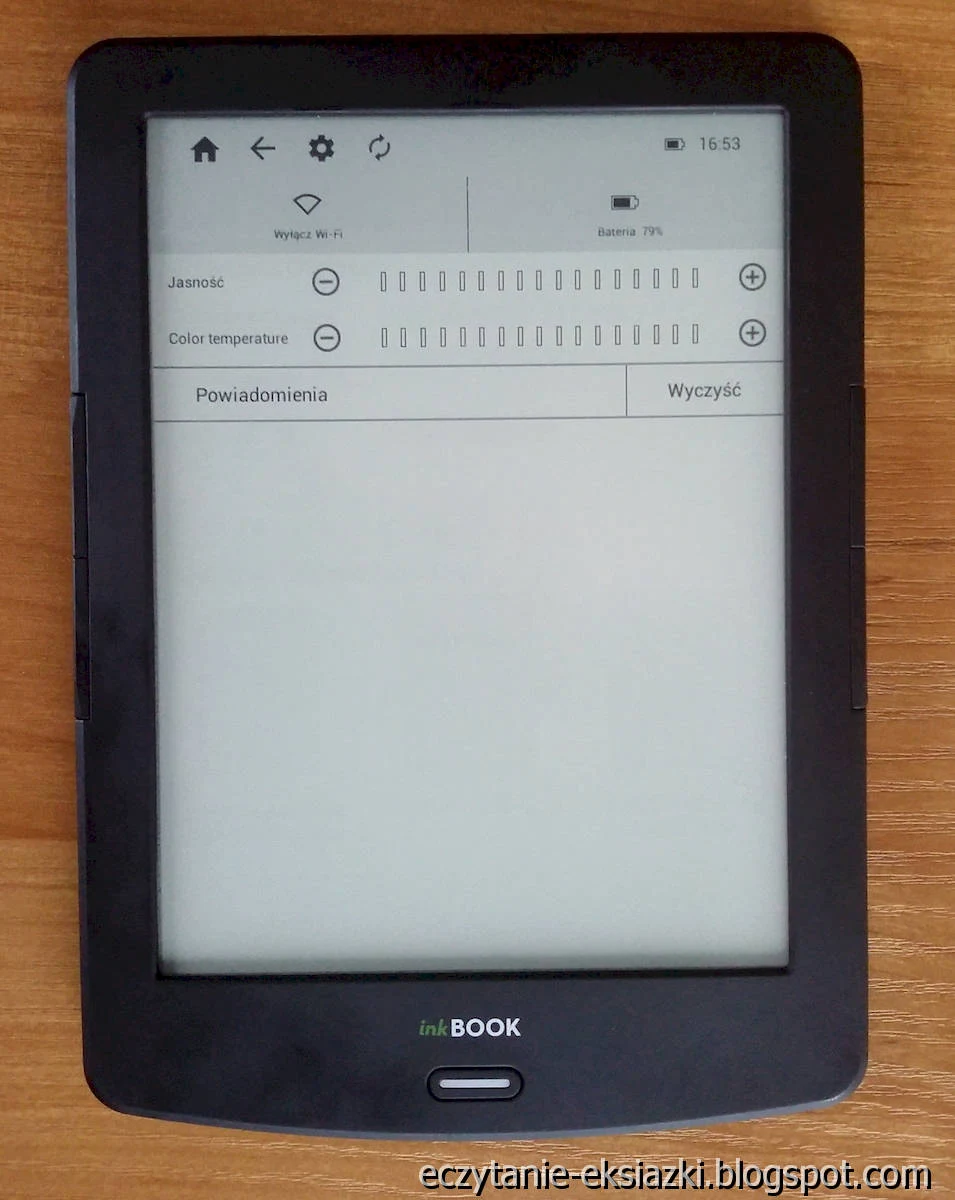
Na dole ekranu znajduje się pasek ze skrótami prowadzącymi do biblioteki, listy aplikacji oraz trzech skrótów, które możemy ustawić samodzielnie.
Ekran startowy zapewnia zapewnia szybki dostęp do ostatnio czytanych i dodanych e-booków.
Biblioteka
Biblioteka w InkBOOK LUMOS nie ma zbyt wielu opcji. Znajdziemy tu dwa (od oprogramowania 2.0.0) tryby wyświetlania: listy i kafelków. Obojętnie,który z nich wybierzemy, na jednej stronie mieszczą się tylko 4 pozycje.
W trybie listy widoczna jest okładka, tytuł autor, format i postępy w czytaniu, zapisane w procentach. Ikona „serca” odpowiada za dodawanie do „ulubionych”. Dotknięcie palcem trzech kropek powołuje wywołanie menu kontekstowego z dwiema pozycjami: „informacje” i „usuń”. Jeśli dodamy swoje konto inkBOOKs pojawi się jeszcze ikona wysyłania do chmury.
We wcześniejszych niż 2.0.0 wersjach oprogramowania kontekstowe menu wywoływało się przytrzymaniem palca na wybranym książce.
E-booki sortujemy alfabetycznie według tytułu, danych autora, daty ostatniego otwarcia.
Nie znajdziemy tu możliwości zarządzania e-bookami przez tworzenie kolekcji.

Czytnik umożliwia także przeglądanie e-booków i innych plików według folderów. W tym celu należy skorzystać z aplikacji „Pliki”. Wtedy, otwierając e-booka, możemy wybrać, z której aplikacji do czytania chcemy skorzystać.

Czytnik umożliwia wyszukiwanie po haśle w tytule lub nazwisku autora. Pole wyszukiwania było dostępne z ekranu startowego w oprogramowaniu w wersji 1.4.2.
Biblioteka w InkBOOK LUMOS dysponuje podstawowymi narzędziami do zarządzania i wyszukiwania e-booków. Pod tym względem ustępuje jednak czytnikom PocketBook, które umożliwiają grupowanie e-booków według różnych kryteriów i porządkowanie ich według kolekcji.
Czytanie i praca z tekstem – InkReader
Domyślną aplikacją do e-booków na czytniku InkBOOK LUMOS jest inkReader. Otwieraniu e-booka towarzyszy animacja w środkowej części ekranu, w formie czterech obracających się kółek.
Aplikacja obsługuje pliki EPUB, PDF, MOBI, PDF, DOC, PDF, FB2, TXT, HTML. Udało mi się otworzyć plik doc z moją pracą magisterską. W mojej opinii odtwarzanie w tym formacie na lepszym poziomie w INKBOOK LUMOS niż w PocketBook Basic Lux 2.
Poniżej przykładowy kilka przykładowych pomiarów czasu otwierania e-booka:
- W. Hugo, Nędznicy, EPUB, 1,3 MB – 5 s.
- S. Lem, Solaris, 181 s., EPUB, 0,6 MB – 3 s.
- M. Wardzyńska, Był rok 1939, EPUB, 2,5 MB – 5 s.
- J. Kochanowski, Codziennik Prawny, PDF 12,9 MB – 2,5 s.
Są to zbliżone czasy do rezultatów osiąganych na czytnikach PocketBook. W czasie korzystania z czytnika w oprogramowaniu 2.0.0, po zgraniu większej ilości e-booków na czytnik, spotkałem się z pewnym problemem. Czytnik podczas otwierania potrafi się zawiesić. Pomaga wtedy uśpienie i wybudzenie.
Zmiana stron, spis treści
Strony w książce zmieniamy za pomocą przycisków umieszczonych na bocznych krawędziach obudowy czytnika. Dzięki temu czytnik możemy obsłużyć, trzymając go w lewej lub w prawej ręce.
Strony można też zmieniać za pomocą dotykowego ekranu. Dotknięcie jego prawej części, to przejście do następnej strony, lewej – do poprzedniej. Środek ekranu odpowiada za wywołanie menu e-booka. Zmianę strony możemy również wywołać gestem muśnięcia w poprzek ekranu.

Czytnik rozpoznaje spisy treści zarówno w plikach EPUB jak i MOBI. Przejście do spisu treści danej książki odbywa się przez wybranie ikony w prawym górnym rogu ekranu z menu e-booka.
Ze spisu treści możemy przejść do początku wybranego rozdziału. InKBOOK LUMOS radzi sobie z zagnieżdżonymi spisami treści. Od oprogramowania 2.0.0 wyróżniane pogrubioną czcionką wyróżniane są tytuły rozdziałów od tytułów podrozdziałów.

Pomiędzy poszczególnymi miejscami w książce możemy przeskakiwać, korzystając z suwaka w dolnej części ekranu menu e-booka.
Zaznaczenia, notatki, zakładki
Zakładkę dodajemy wybierając ikonę w prawym górnym rogu z menu e-booka. W przeciwieństwie do innych czytników, nie da się tego zrobić dotknięciem w górnym rogu ekranu.

Ikona dodanej zakładki pojawia się w prawym górnym rogu ekranu.
InkBOOK LUMOS umożliwia zaznaczanie fragmentów tekstu. W tym celu należy dotknąć palcem na początku fragmentu i przesunąć go do końca zaznaczenia. Po oderwaniu palca od ekranu nad zaznaczeniem pojawi się kontekstowe menu. Jeśli wybierzemy „Zaznaczenie”, tekst zostanie wyróżniony przez szare tło.
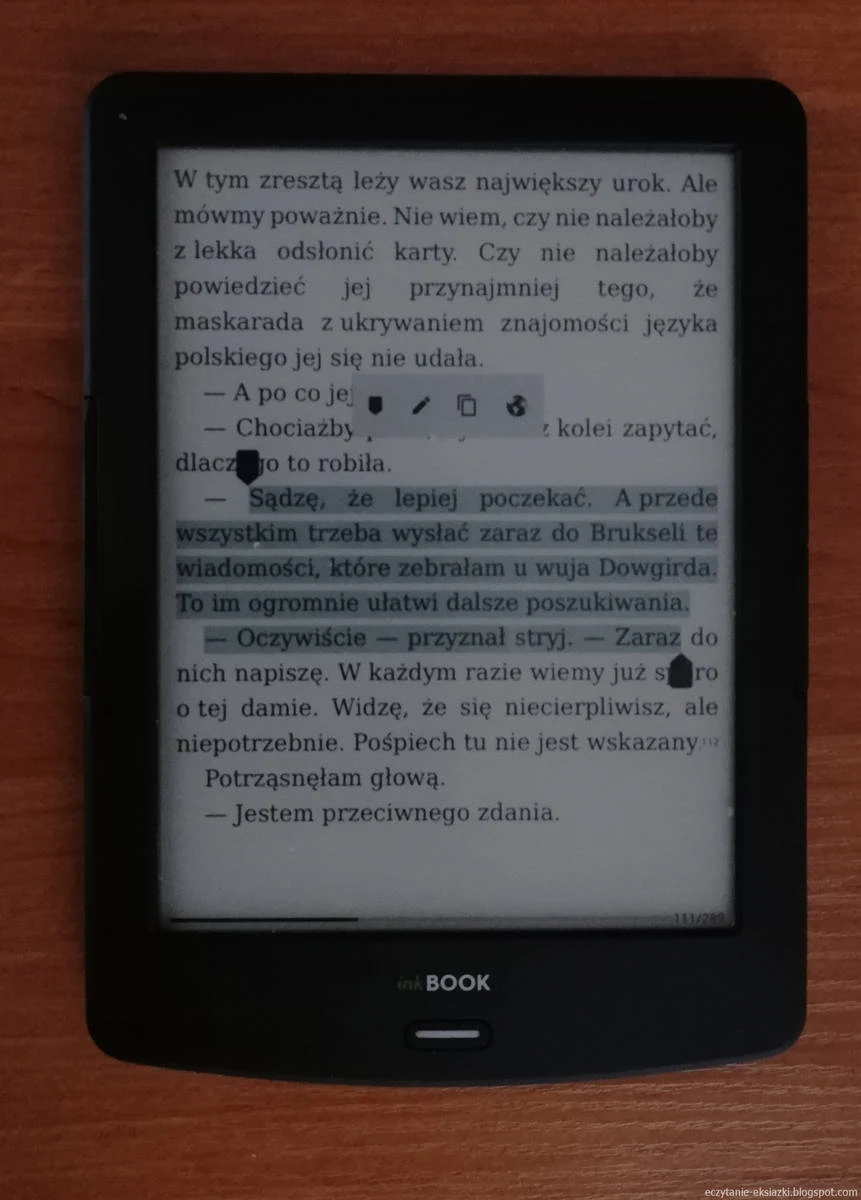
Do zaznaczanego fragmentu tekstu możemy dodać notatkę.

Jej treść wpisujemy z wirtualnej androidowej klawiatury. Nie pozwala to na szybki i sprawne pisanie. Gdy próbowałem nieco szybciej wpisywać, w tekście pojawiały się błędy, tzn. zamiast wybranego znaku czasem wprowadzany był znak z sąsiedniego klawisza.
Ekran dotykowy jest mało precyzyjny. Utrudnia to dodanie zaznaczenia dla wybranego fragmentu tekstu.
Okno wpisywania notatki nie obsługuje zawijania wierszy.
Listę dodanych zakładek, zaznaczeń i notatek, znajdziemy wybierając z menu e-booka ikonę spisu treści, a następnie kartę „Notatki”. Z tego poziomu możemy te elementy usuwać. Mamy także możliwość edycji treści notatki.
Ustawienia czcionki i układu tekstu
InkReader umożliwia także modyfikację wyglądu czcionki i układu tekstu. Do tych ustawień przechodzimy wybierając „Aa” z menu e-booka.

Możemy wybrać czcionkę wydawcy lub jeden z pięciu dostępnych krojów:
- Lato
- Hammersmith One,
- Merriweather Sans,
- OpenDyslexic,
- Roboto.
Od oprogramowania wersji 2.0.0 jest możliwość dodania własnych czcionek. Pliki z krojami należy skopiować na katalogu /fonts w pamięci czytnika. W ten sposób dodałem znaną z Kindle czcionkę Bookerly.
Czytnik pozwala także na wybranie czcionki ustawionej przez wydawcę, czyli osadzonej w pliku EPUB czy MOBI.
Mamy możliwość również wybrania jednego z 6 dostępnych rozmiarów czcionki. Aplikacja umożliwia także regulowanie rozmiaru czcionki przy pomocy gestu szczypania. Najmniejszy rozmiar czcionki jest chyba zbyt duży.
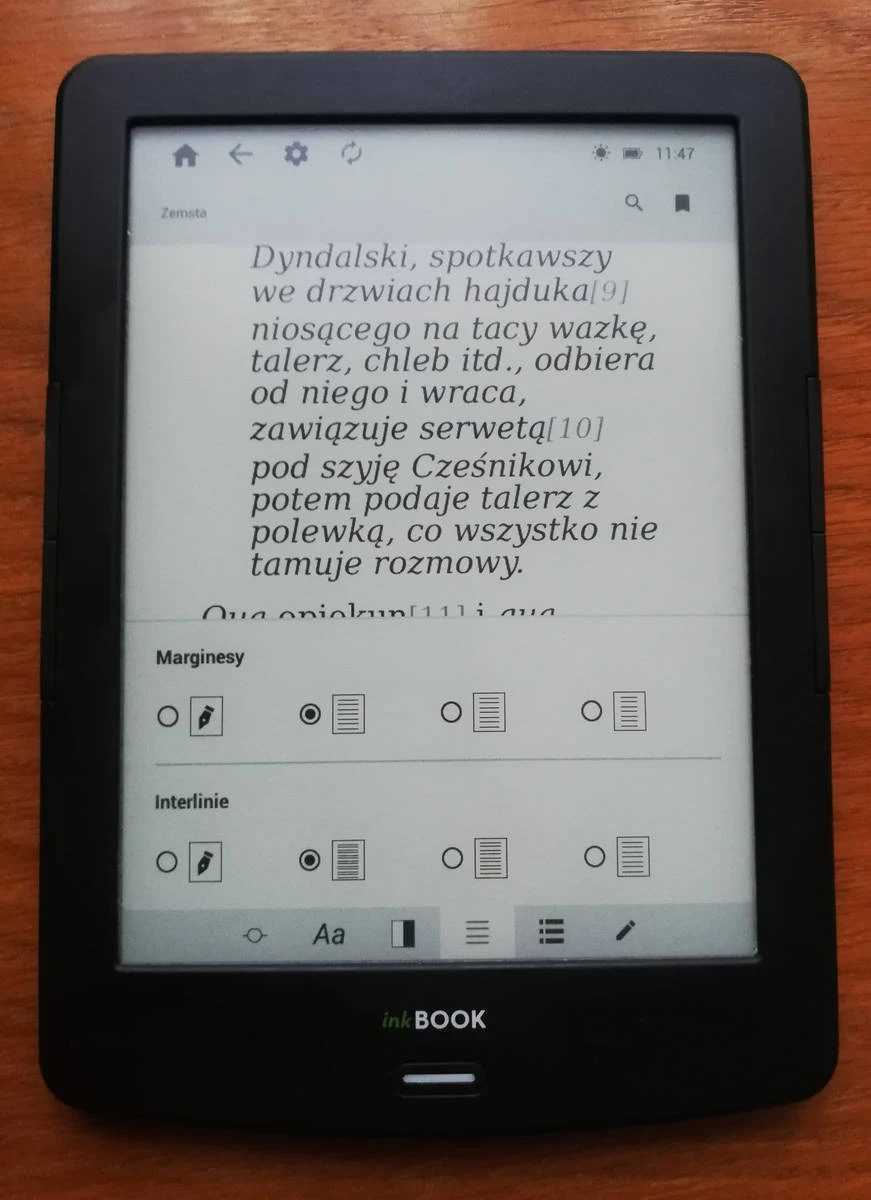
InkReader pozwala również na ustawienie trybu nocnego, czyli białego tekstu na czarnym tle. Ponadto można wybrać jeden z trzech wariantów rozmiaru marginesów i interlinii oraz obrócić tekst.

Nadmiarem ustawień InkReader nie grzeszy. Ma jednak wszystkie najważniejsze. Na pewno ta aplikacja nie zadowoli użytkowników, którym zależy na takich funkcjach jak dzielenie wyrazu, pogrubienie tekstu czy włączenie paska systemowego.
InkReader wyświetla numer strony. Pojawia się on nie na na dole, ale przy prawej krawędzi ekranu, czasami zachodząc na tekst.

Słównik i Google Translate
Czytnik był wyposażony w aplikację słownika. Działała ona dość sprawnie do wersji oprogramowania 1.4.2. Wystarczyło chwilę przytrzymać palcem, a pojawi się okno z tłumaczeniem. Wybierając „więcej”, przejdziemy do trybu pełnoekranowego słownika z listą dostępnych tłumaczeń.

Przyciskiem „back” można było wrócić do głównego ekranu.
Żeby skorzystać słownika, najpierw trzeba było pobrać pliki z tłumaczeniami. W tym celu uruchamiamy aplikację słownika przy włączonym WiFi i wybieramy pliki do pobrania. Dostępne są dwa języki źródłowe: polski i angielski. Z kolei języków docelowych jest dużo więcej.
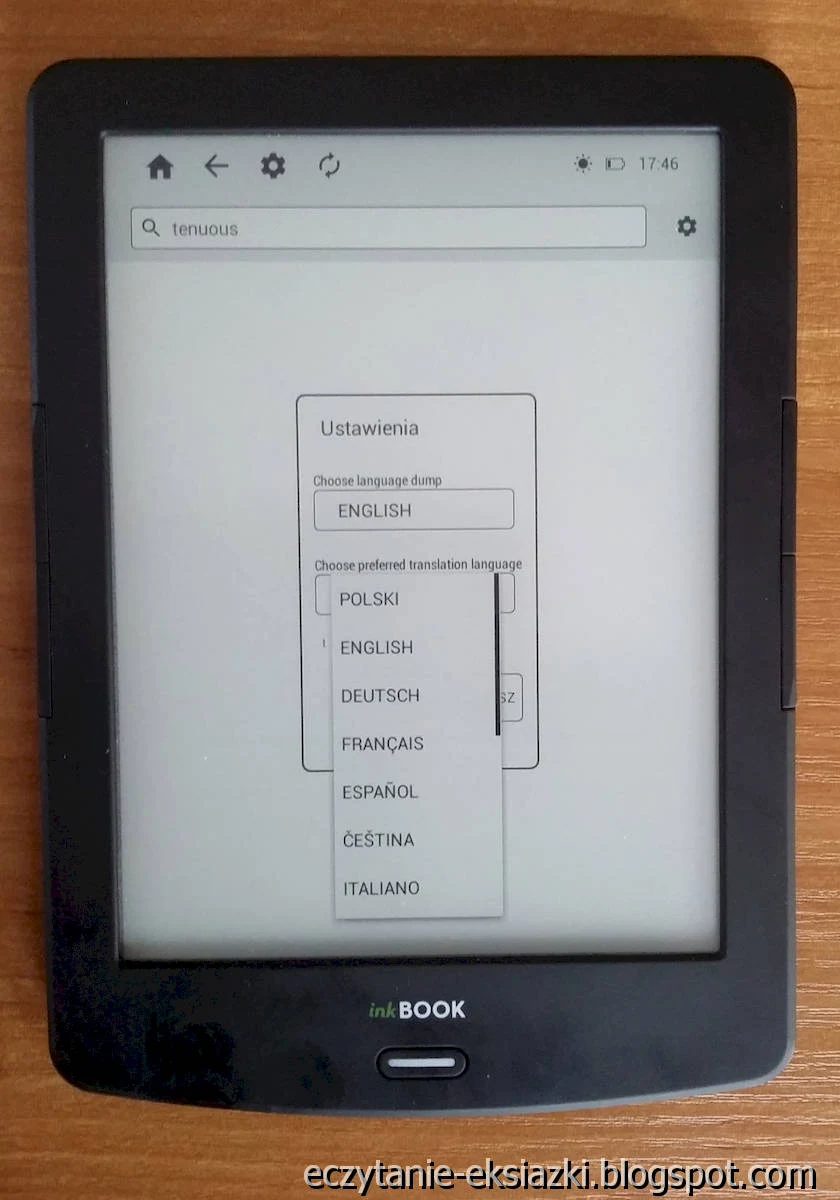
Ogólnie działanie słownika w InkBOOK LUMOS stało na przyzwoitym poziomie. Problemem był bardzo ubogi zasób słownictwa, który może nie wystarczyć do czytania tekstów na poziomie średniozaawansowanym. Dlatego aplikacja słownika była praktycznie bezużyteczna.
Słownik przestał w ogóle po aktualizacji oprogramowania do wersji 2.0.0.
Czytnik umożliwiał zainstalowanie aplikacji Google Translate. Można to zrobić z wykorzystaniem sklepu InkBOOK Apps.
Tłumaczenie odbywa się w trzech krokach. Pierwszy z nich to zaznaczenie słowa. W następnym kroku z kontekstowego menu wybieramy „kopiuj”.
W prawym górnym rogu pojawi się przycisk aplikacji Google Translate. Po jego dotknięciu na ekranie pojawi się okno z tłumaczeniem słowa.
Możliwe jest także tłumaczenie dłuższych fragmentów tekstu. Aplikacja Google Translate działa w trybie offline.




W oknie pojawia się tylko jedna wersja tłumaczenia danego wyrazu. Nie zobaczymy wersji podstawowej, dlatego czytanie obcojęzycznych książek z Google Translate będzie mniej przydatne w nauce języka.
Pewnym mankamentem Google Translate jest fakt, że aplikacja jest mało przyjazna w obsłudze i wymaga zrobienia trzech kroków, by na ekranie pojawiło się okno z tłumaczeniem.
Wyszukiwanie w tekście
Domyślna aplikacja do e-booków posiada także funkcję wyszukiwania w tekście. Wystarczy wpisać wyszukiwane słowa. Następnie na ekranie pojawia się stronicowana lista z fragmentami tekstu, w których występuje wyszukiwana fraza.
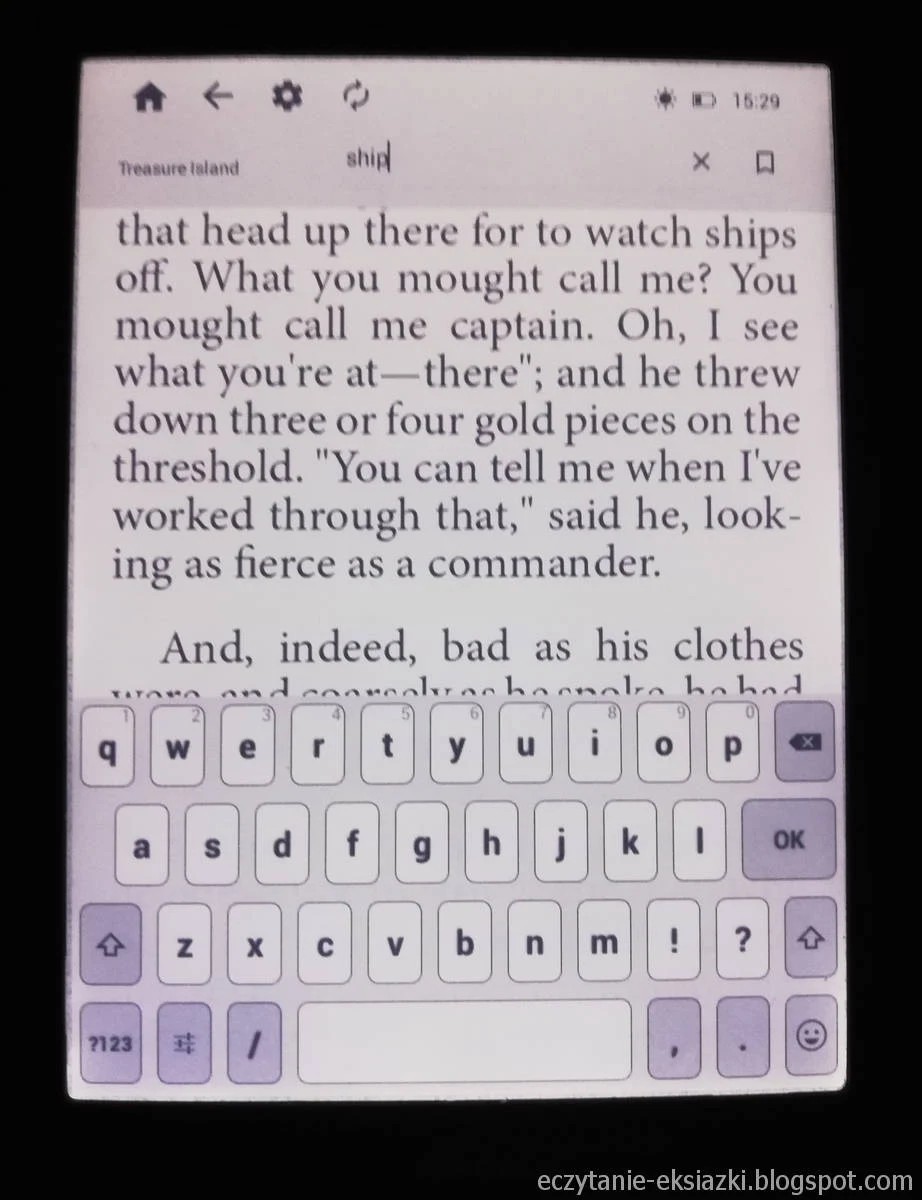


Z jej poziomu możemy przejść do danego miejsca w tekście. U góry ekrnau pojawi się nawigacja umożliwiająca przejście do następnego lub poprzedniego wystąpienia danego słowa oraz powrót do listy wyników wyszukiwania.
Obsługa przypisów
Obsługa przypisów w inkReaderze mnie przerosła. Nawet przy dużej czcionce miałem problemy z trafieniem palcem w indeks przypisu i zamiast przejść do objaśnienia to albo zmieniała się strona, albo było wywoływane menu e-booka.
Po aktualizacji oprogramowania do wersji 2.0.0 sytuacja z przypisami uległa znacznej poprawie. Pomimo to jednak trudno powiedzieć, by obsługa przypisów działała w 100 % niezawodnie.
Obsługa plików PDF
Domyślna aplikacja na InkBOOK LUMOS nie oferuje zbyt wiele w zakresie obsługi plików PDF. Jeśli PDF nie jest dostosowany do wielkości sześciocalowego ekranu, to do dyspozycji mamy tylko dwa narzędzia do poprawy komfortu czytania.

Jednym z nich jest zoom, który od oprogramowania 2.0.0 działa zdecydowanie płynniej i lepiej niż wcześniej. W prawym rogu pojawia się mapa dokumentu. Jest jednak jeden mankament, przy korzystaniu z zoomu nie ma możliwości zamknięcia miniatury strony, która przysłania część tekstu.

Drugim orężem do ujarzmienia plików PDF tryb reflow, ukryty w ustawieniach pod enigmatyczną nazwą „paginacja”.


Wyjmuje on warstwę tekstową i rozlewa po ekranie, z różnym skutkiem, a to pojawi sie puste miejsce na stronie, punktory zostaną odzielone od tekstu, treść stopki przemiesza się z głównym tekstem. Czasami efekty bywają znośne. Czytnik radził sobie z plikami, z którymi nie mógł sobie dać rady PocketBook Touch HD 3.
Tryb reflow możliwia za to zmianę rozmiaru czcionki.
Obsługa PDF nie jest mocną stroną aplikacji inkReader.
Wirtualny dysk
Czytnik jest wyposażony w aplikację „chmurową”. Kiedy przed dwoma laty testowałem InkBOOK Classic 2, to nazywała się ona Midiapolis Drive. Teraz nazywa się po prostu „Dysk”.
Jeśli wybierzemy skrót, pojawi się czarny ekran, bez żadnego sygnalizowania postępu uruchamiania. Po kilku sekundach pojawi się ekran logowania.

Wcześniej musimy założyć konto na inkbooks.pl.
Przy logowaniu możemy spotkać się z komunikatem „Błąd podczas autoryzacji. Proszę spróbować ponownie. null”. Nie pomaga on za bardzo w rozwiązaniu problemu. Zobaczymy, go w sytuacji, gdy nie włączyliśmy Wi-Fi.

Czytnik zamiast upomnieć się o połączenie Wi-Fi raczył nas bezużytecznym komunikatem. To z pewnością nie jest nie jest cecha dobrego oprogramowania.
Po aktualizacji do wersji 2.0.0 problem przy uruchomianiu aplikacji Dysk nie pojawia się żaden komunikat.
Po zalogowaniu możemy ustawić, czy mają być synchronizowane pliki..
Aplikacja daje możliwość przeglądania zawartość naszego konta w chmurze. Pliki oznaczone ikoną chmurki, są dostępne tylko w chmurze, pliki bez chmurki to pliki pobrane na czytnik. Wirtualny Dysk ma pojemność 2 GB.
InkBOOK LUMOS pozwala na pobieranie e-booków z chmury na czytnik i wysyłanie ich z czytnika do chmury.
Usługa umożliwia bezprzewodową wysyłkę plików na czytnik. Można to zrobić za pośrednictwem poczty elektronicznej, wysyłając plik z adresu, który podaliśmy przy rejestracji na adres w domenie drive.midiapolis.com.
W rezultacie w chmurze w folderze shared/naszmejl@naszadomena.pl pojawi się nowy plik z długą krzaczkowatą nazwą bez rozszerzenia np. =?utf-8?b?emFtZWsta2FuaW93c2tpLmVwdWI=?= . Nazwę tę należy zmienić na taką, która by zawierała rozszerzenie .epub np. na dziady.epub.

E-booki możemy też wrzucać do chmury, logując się na inkbooks.eu i wybierając „biblioteka”. Wówczas zostaniemy przeniesieni do panelu usługi Midiapolis Drive. Z tego miejsca możemy dodawać i usuwać pliki, zmieniać ich nazwę, tworzyć nowe foldery.
Aplikacja „Dysk”, z tego co zauważyłem nie posiada opcji, automatycznego pobierania wszystkich plików na chmurę. Musimy mozolnie przeglądać jej zawartość i pobierać wybrane pliki. Mimo pewnego potencjału, trudno dziś stwierdzić, by aplikacja umożliwiała proste intuicyjne i wygodne przesyłanie książęk na czytnik bez użycia kabla.
Aplikacja News usunięta w wersji oprogramowania 2.0.0
Aplikacja News została usunięta z czytnika wraz z InkBOOK LUMOS wraz z poojawienieniem się oprogramowania w wersji 2.0.0.
Poniżej krótki opis jej (nie)działania.

Po uruchomieniu zobaczymy komunikat: „Nic tu nie ma”, który chyba dość dobrze opisuje tą aplikację. Nie widać żadnej nawigacji. Przycisk do rozwinięcia menu został podstępnie ukryty w prawym górnym rogu i w żaden sposób nie zaznaczony.

Co ciekawe — listę artykułów możemy przewijać tylko przy pomocy dotykowego ekranu. Jeśli chodzi o same artykuły, to możemy przechodzić do niżej położonych fragmentów także przy pomocy przycisków do zmiany stron.
Artykuły możemy dodać z poziomu przeglądarkowej wersji aplikacji po zalogowaniu się na konto Midiapolis.
Przy próbie korzystania z aplikacji najnowsze „newsy” jakie udało mi się pobrać pochodziły sprzed kilku tygodni.
Generalnie czytnik nic nie stracił w wyniku usunięcia bowiem aplikacji News z oprogramowania wersji 2.0.0.
Przeglądarka internetowa
Czytnik jest wyposażony w przeglądarkę internetową. Jeśli spróbujemy wejść np. na stronę Onetu, to załaduje nam się wersja strony na desktopy, a po chwili wyskoczy komunikat o RODO. Próba znalezienia sposobu z oprogramowaniem 1.4.2 na jego zamknięcia wyczerpała moją cierpliwość.
W przypadku wersji oprogramowania 2.0.0 problem ten nie występował.
W czytniku przeglądarka jest właściwie tylko po to, by z niej skorzystać w naprawdę awaryjnej sytuacji, gdy poza czytnikiem już nic innego z dostępem Internetu nie mamy pod ręką.
Przeglądarka ma spory wachlarz ustawień. Umożliwia dodawanie zakładek, blokowanie obrazków, wyłączenie javascriptu, a nawet konfigurację serwera proxy, wyłączenie ciasteczek.

Przeglądarka mimo swoich wad wynikających raczej z natury czytnika e-booków (mało wydajny procesor i ekran E Ink) umożliwia przeczytanie dłuższego artykułu, a zoom działa zdecydowanie lepiej niż w przypadku pliku PDF. Można też bez większego problemu sprawdzić pocztę na gmailu lub Interii.
Udało mi się wejść na wolnelektury.pl, wyszukać e-booka, ale próba pobrania zakończyła się niepowodzeniem. Za to później przy połączeniu z WiFi pojawiało się powiadomienie o próbie pobierania.
Niestety przeglądarka potrafi się zachować niestabilnie. Po wybraniu ustawienia dotyczącego kontrastu przeglądarka została nagle zamknięta. Zaczęła się zamykać przy każdej próbie otwarcia. Ten błąd pojawił się w oprogramowani 2.0.0
E-księgarnia
Czytnik jest zintegrowany z e-księgarnią inkbooks.pl. Jeśli zapomnimy włączyć Wi-Fi przy próbie uruchomienia aplikacji „Księgarnia”, zostaniemy uraczeni komunikatem: „Brak połączenia z Internetem”. Proszę połączyć się z Internetem następnie spróbować ponownie”.
Ekran główny aplikacji podzielony jest na dwie kolumny: e-booki i e-prasa.

W każdej z nich znajdują się sekcje: „rekomendowane”, „bestsellery”, „nowości” z miniaturami okładek odpowiednio: ebooków lub czasopism.
Książki można również wyszukiwać po haśle w tytule lub nazwie autora.
E-booki zostały podzielone na 35 kategorii. Nie zawsze oddają one, to co faktycznie do nich zostało przypisane, np. do „Inżynieria i technika” zostały przypisane takie tytuły „Gra szklanych paciorków”, czy „Wilk stepowy”.
Niektóre kategorie są reprezentowane jedną pozycją, np. w kategorii „INFORMATYKA I TECHNIKA KOMPUTEROWA, TECHNOLOGIE” znajdziemy tylko pozycję „Jak działa Google”.
Nie możliwości posortowania listy książek.
Możemy przeglądać krótkie opisy książek. Przy dotknięciu przycisku „czytaj fragment” początkowo pojawiał komunikat: „Niestety aplikacja inkReader została zatrzymana”. Potem funkcja zaczęła działać, umożliwiając zapoznanie się z fragmentami książki.
Opisane wyżej problemy przysłoniły pierwsze dobre wrażenie, jakie sprawiła na mnie początkowo aplikacja.
Jest możliwość dokonania zakupu „jednym kliknięciem”, ale taką opcję należy wcześniej aktywować, logując się na swoje konto na stronie internetowej, podając numer karty. Na koncie bankowym zostanie zablokowana kwota 1-10 PLN w celu weryfikacji karty. Na moim koncie była to kwota 2,73 zł. Blokada wygasa po kilku dniach.
W praktyce zakupy „jednym kliknięciem” wymagają co najmniej dwóch kliknięć albo nawet trzech. Najpierw „klikamy” w „zakup jednym kliknięciem”, potem klikamy „OK” w oknie komunikatu z pytaniem „Czy chcesz kupić ten produkt 1-kliknięciem?”. Następnie musimy jeszcze kliknąć „OK” na oknie z komunikatem informującym, że zakupiony produkt będzie dostępny na dysku inkBOOKS.
No to sprawdzam dysk…a w międzyczasie wyłączyło mi się Wi-Fi, chociaż ustawiłem, aby się nigdy samo nie wyłączało. Wreszcie uruchamiam aplikację „Dysk”, a zakupionego e-booka nie ma. Okazuje się, że transakcja nie została opłacona.
Nawet, jeśli dokonanie zakupu z aplikacji Księgarnia jest możliwe, to nie jest to ani proste, ani wygodne.

Przez 30 minut testowania spotkałem przynajmniej trzy różne komunikaty błędów. Część z nich wynikała z rozłączania się połączenia z Wi-Fi. Ponadto aplikacja zwracała komunikaty błędu przy wpisywaniu wyszukiwanego tytułu czy próbie pobrania darmowego fragmentu.
To wystarczy, żeby skutecznie zniechęcić do korzystania z tej aplikacji. Ogólnie aplikacja Księgarnia nie grzeszy stabilnością i przewidywalnością działania.
Freebooks
Freebooks to aplikacja do przeszukiwania źródeł darmowych e-booków i pobierania ich na czytnik. Przed włączeniem aplikacji należy uruchomić WiFi.
Najpierw źródła z e-bookami, z których chcemy skorzystać. Wśród nich znajdziemy min. wolnelektury.pl.
Dostępne e-booki możemy przeglądać według autorów, rodzajów, gatunków, epok i pobierać na czytnik.
Wyszukiwanie, z tego, co sprawdziłem, właściwie nie działa. Aplikacja może się przydać, gdy szukamy jakiegokolwiek tekstu z określonej kategorii.

Freebooks nie radzi sobie z kodowaniem znaków w niektórych źródłach.
Ustawienia czytnika
Ustawienia w InkBOOK LUMOS są podzielono na dwie zakładki:
- „OGÓLNE”,
- „USTAWIENIA ZAAWANSOWANE”.
W ustawieniach Wi-Fi możemy włączyć lub wyłączyć funkcję „Optymalizacja Wi-Fi”, która ma służyć zmniejszeniu zużycia energii. Działa ona w sobie wiadomy sposób.
Możemy też określić, czy WI-Fi ma być włączone w trybie uśpienia.
Pod hasłem „Zdefiniowane przez użytkownika”, kryją się ustawienia związane z użyciem energii. Możemy tu określić:
- czas, po którym następuje uśpienie czytnika (30 s, 1, 2, 5, 10, 30 minut, nigdy),
- czas, po którym następuje wyłączenie czytnika (1, 12, 24, 36, 48 godzin, nigdy),
- interwał pełnego odświeżenia ekranu (1, 3, 5, 10, 15, 20, 25, 30 stron),
- czas po którym następuje pełne odświeżenie ekranu (30, 60, 90, 120, 150, 180 sekund).
- czas, po którym następuje rozłączenie Wi-Fi (5, 10, 15 20, 30 minut, nigdy).

Czytnik pozwala także na przypisanie przyciskom nowych funkcji, takich jak np.
- wywołanie menu e-booka,
- wyłączenie i włączenie ekranu dotykowego (działa tylko w inkReader),
- przejście do poprzedniej lub następnej strony,
- odświeżenie ekranu.
Czytnik umożliwia także przypisanie przyciskom funkcji zwiększania lub zmniejszania głośności. Może się to wydać bezcelowe, bo czytnik nie obsługuje dźwięku. Trzeba jednak pamiętać, że niektóre aplikacje na Androida umożliwiają zmianę stron właśnie za pomocą przycisków do regulacji głośności.
Z poziomu ustawień możemy przejść do przewodnika użytkownika, w którym znajdują się podstawowe informacje dotyczące obsługi urządzenia.
Mamy również możliwość zarządzania swoimi kontami i dodawania nowe. Oprócz konta na inkbooks.pl można tu dodać profile do obsługi systemów DRM: jak Sony URMS czy Adobe ID oraz Biblos.
W ustawieniach czytnika mamy możliwość wyboru trzech ikon skrótów aplikacji, którą są wyświetlane w ekranie głównym czytnika.
Możemy także wybrać wygaszacz ekranu.
W zakładkę „Ustawienia zaawansowanie” upchnięto mniej przydatne funkcje w codziennym użytkowaniu. Znajdziemy tu ustawienia daty i czasu, androidowe ustawienia aplikacji, klawiatury, funkcje wyczyszczenia pamięci czytnika.
Ustawienia dotyczące aktualizacji czytnika znajdziemy przechodząc w Ustawienia → Informacje o InkBOOK → Aktualizacje oprogramowanie.
Miałem problemy z pobraniem aktualizacji oprogramowania do wersi 2.0.0. Czytnik pobierał plik, ale instalacja kończyła się niepowodzeniem. Aktualizacja udała się za trzecim lub czwartym podejściem.
InkBOOK Appstore i instalowanie własnych aplikacji
Czytnik e-booków InkBOOK LUMOS działa w oparciu system operacyjny Android w wersji 4.2.2. Nie znajdziemy tu jednak Google Play.
Dodatkowe aplikacje możemy zainstalować korzystając ze „sklepu” InkBOOK Apps.
Znajdziemy w nim aplikacje do czytania, w tym powiązane z e-księgarniami Kindle for Android i Tolino, gry logiczne i inne.
Instalowanie aplikacji to sposób na skompensowanie braków domyślnego oprogramowania czytnika.
Poniżej zamieszczam ich listę:
- Amazon Kindle
- ApkPure
- Biblos
- Cool Reader GL
- Elisa
- Helicon Reader
- Kobo eBooks
- Krzyżówki
- Legimi e-books
- Facebook Lite
- Moon+ Reader
- Nexto.pl
- Niepieprz.pl
- NOOK
- Skoobe
- Storytel
- Sudoku
- Test Shop
- The Endless Bookcase
- Tolino
- Translate
- Wattpad
- Wikipedia
- Youboox
Instalując te aplikacje, należy mieć świadomość, że zostały one stworzone głównie z myślą o tabletach i smartfonach. Często nie są dostosowane do specyfiki czytników e-booków z ekranami E Ink.
InkBOOK Apps odpowiada też za aktualizację zainstalowanych za jego pośrednictwem aplikacji.

Aplikacja ApkPure umożliwia pobranie pliku apk i instalowanie innych aplikacji. W pewnym sensie zastępuje sklep Google Play. Z jej pomocą zainstalowałem np. aplikację Woblink, czy PocketBoook Reader
Jeśli zależy Ci na większej gamie ustawień, lepszej obsłudze PDF i zarządzaniu e-bookami za pomocą kolekcji przeczytaj także wpis:
Innym sposobem instalowania jest samodzielne pobranie plików apk na czytnik i otwieranie ich z wykorzystaniem aplikacji „Pliki”.
Sam fakt, że jakąś aplikację uda się zainstalować, nie oznacza, że będzie ona użyteczna i będzie działać w sposób przewidywalny oraz stabilny. Zainstalowanie ich większej liczby może również skrócić czas pracy na baterii.
Dlatego warto wiedzieć, jak odinstalować aplikację. W tym celu należy wejść w Ustawienia → Ustawienia zaawansowanie → Aplikacje. Następnie wybieramy aplikację, którą chcemy odinstalować i dotykamy przycisku „odinstaluj”.

Możemy również wymusić zatrzymanie danej aplikacji, wyczyścić jej dane i pamięć podręczną.
W czasie testów podczas instalowania spotkałem się z problemami z pobieraniem plików i komunikatem „Error getting index file”.
Aplikacja Legimi na InkBOOK LUMOS
Siłą rzeczy jednym z argumentów przemawiających za wyborem InkBOOKa może być aplikacja Legimi, umożliwiająca dostęp do 20 000 e-booków w ramach abonamentu.
Aplikacja Legimi na Kindle, PocketBook i InkBOOK – główne różnice
Korzystanie z Legimi jest możliwe także na dotykowych czytnikach PocketBook z podświetleniem ekranu (od PocketBook Touch Lux 2 wzwyż). Na nich aplikacja Legimi służy tylko do pobrania e-booków z abonamentu na czytnik i prezentowania statystyk.
Nie mamy jednak możliwości przeszukiwania zasobu i dodawania książek na półkę z poziomu czytnika. Książki są otwierane w domyślnej aplikacji na czytniku i traktowane tak jak pozostałe e-booki. Więcej o Legimi na PocketBookach znajdziecie w recenzji czytnika PocketBook Touch HD 2.
Od roku abonament Legimi jest dostępny na dotykowych czytnikach Kindle (Kindle Touch, 7, 8, Paperwhite 1-3, Voyage, Oasis, Oasis 2), jednak ma on szereg ograniczeń:
na Kindle jest dostępna tylko część oferty Legimi,- wymaga przekazywania plików za pośrednictwem programu zainstalowanego na komputerze i wykonywania autoryzacji przynajmniej raz w miesiącu,
- w ciągu miesiąca możemy pobrać w zależności od abonamentu 7 i 10 e-booków.
Logowanie i ekran startowy
Aplikacja Legimi ebooks na InkBOOKi to nieco zmodyfikowana wersja aplikacji Legimi na urządzenia z Androidem. Umożliwia ona najbardziej pełny dostęp do oferty Legimi. Z poziomu czytnika możemy przeszukiwać listę dostępnych książek, dodawać e-booki na naszą półkę w Legimi, pobierać je na czytnik. Aplikacja służy też do czytania i możemy nią otworzyć także e-booki spoza Legimi.
Pierwsze uruchamianie aplikacji po włączeniu czytnika może zająć nawet nawet do 80 sekund. Najpierw pojawia się czarny ekran, nie ma żadnego sygnału czy paska postępu świadczącego, że aplikacja uruchamia się poprawnie. Tak jest tylko przy pierwszym uruchomieniu po starcie czytnika.
Ekran startowy podzielony jest na kilka części. U góry w prawym górnym rogu znajduje się ikona synchronizacji i ustawień.

W górnej części ekranu znajdują się nasze statystyki pokazujące liczbę minut spędzonych na lekturze z ostatniego tygodnia. W lewej części ekranu znajduje się grafika przedstawiająca czas spędzony na lekturze w danym dniu.
Po prawej stronie znajdują się trzy zakładki::
- „ostatnie” – ostatnio wybrane książki,
- „bestsellery” – książki polecane lub najlepiej sprzedające się w Legimi,
- „nowości”.
Pierwsze kroki użytkownika Legimi będą polegać na kliknięciu w trybik w prawym górnym rogu i przejściu do ustawień. Tam wybieramy zakładkę „konto” a następnie przycisk „zaloguj”, wpisujemy nazwę użytkownika, hasło i znowu wciskamy przycisk „zaloguj”. Jeśli nie mamy jeszcze konta na Legimi, klikamy „załóż konto”.
Logując się powinniśmy mieć włączone połączenie Wi-Fi.

W zakładce „ebooki” możemy określić:
- wyrównanie tekstu,
- rozmiar czcionki,
- rozmiar interlinii,
- marginesy,
- czy ma być wyświetlany czas do końca rozdziału,
- czy ma być włączone dokładne odświeżanie ekranu,
- czy przy starcie aplikacji ma być otwierana ostatnio czytana książka,
- czy ma być włączona zmiana stron jedną ręką,
- czy półki mają mieć układ listy, czy okładek książek.

Przełącznik w pozycji „czarne kółko na białym tle” oznacza, że dana opcja jest włączona.
Ciekawym rozwiązaniem jest ustawienie zmiany stron jedną ręką. Wtedy dotknięcie ekranu przenosi nas do poprzedniej strony, a kliknięcie przycisku do następnej. Jest to opcja mająca chyba korzenie w czasach czytnika InkBOOK Obsidian, który na bocznych krawędziach miał po jednym przycisku do zmiany stron.
Precyzyjne ustawienie rozmiaru czcionki i interlinii za pomocą suwaka jest nie lada wyzwaniem. Czytnik nie reaguje w sposób precyzyjny na dotyk, dlatego najlepiej jest pozostać przy domyślnych ustawieniach. Rozmiar czcionki lepiej jest ustawić z poziomu e-booka.

W zakładce konto możemy określić sposób dokonywania synchronizacji.
Katalog, pobieranie i wyszukiwanie e-booków
Z poziomu aplikacji na InkBOOKu możemy przeszukiwać zasób e-booków dostępnych w abonamencie, dodawać na półkę i pobierać na czytnik.
By przeglądać ofertę Legimi, należy z ekranu głównego przejść do zakładki „Katalog”.
Dostępne e-booki możemy przeglądać według kategorii.

W ramach kategorii e-booki możemy przeglądać posortowane według „nowości” i „bestsellerów”. Przewijanie listy e-booków odbywa się tylko za pomocą przycisków do zmiany stron.
Przy powtórnym testowaniu aplikacji (wersja 2.65.4) zauważyłem, że przeglądanie e-booków wg kategorii przestało działać poprawnie.
Książki możemy też wyszukiwać po frazie w tytule lub nazwisku autora. Opis e-booka zawiera miniaturę okładki, tytuł, liczbę stron, wydawcę i kategorię. Możemy wybrać, czy daną książkę chcemy kupić, czy przeczytać w ramach abonamentu.
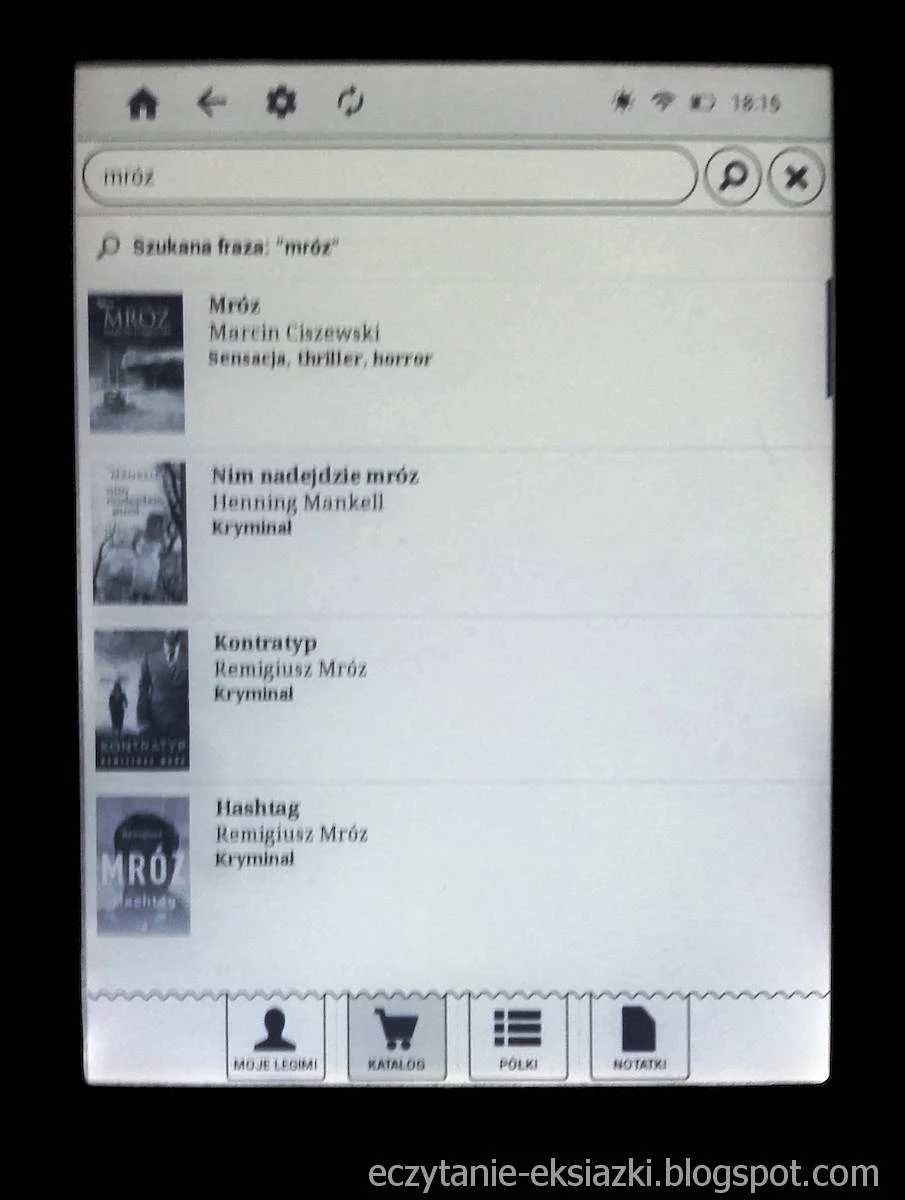
W zależności od tego, którą opcję wybierzemy, obok okładki pojawi się przycisk „pobierz” albo „kup”.

Jeśli zdecydujemy się pobrać e-booka w ramach abonamentu, po pobraniu przycisk „pobierz” zmieni się „otwórz”. Jest to proste i intuicyjne. E-book zostanie również dodany na naszą półkę.
Działa to sprawnie i szybko.
Półka i zarządzanie e-bookami
Półka w Legimi to lista e-booków, które wybraliśmy do przeczytania. „Do półki” możemy dodawać zarówno z poziomu przeglądarki internetowej na komputerze, jak i aplikacji Legimi na InkBOOKu. W tym drugim przypadku działa to w ten sposób, że każdy pobrany przez nas e-book z katalogu ląduje na półce.

E-booki dodane na półce możemy porządkować i grupować je w kolekcje.
Nie wszystkie e-booki, które mamy na półce muszą być pobrane na czytnik. Półka to tylko lista e-booków które nas interesują. Z jej poziomu możemy tylko oceniać książki, dodawać do kolekcji. Możemy też danego e-booka usunąć z półki.
By móc pobierać książki na czytnik, należy dotknąć ikony w lewym górnym rogu okna aplikacji, a następnie wybrać pozycję, którą chcemy pobrać. Książki dodane do półki, a jeszcze nie pobrane na czytnik, wyróżnione są ikoną przedstawiającą strzałkę w dół.
Dotknięcie danej pozycji powoduje jej pobranie lub otwarcie, jeśli już została pobrana na czytnik. Przy pobieraniu e-booków trzeba pamiętać o włączonym Wi-Fi.
Czytanie i praca z tekstem w Legimi
Otwieranie e-booka liczącego ponad 500 stron zajmuje ok. 3,5 sekund.
Mankamentem aplikacji Legimi jest marnowanie powierzchni ekranu. W przeciwieństwie do wcześniejszych wersji aplikacja nie działa w trybie pełnoekranowym. Na górze widoczny jest ciągle pasek systemowy czytnika.
Po prawej stronie znajduje się efekt imitujący zachodzące na siebie strony książki, lewej szary pasek.
Na dole ekranu znajdziemy stopkę zawierającą numer i liczbę stron, liczbę stron lub czas do końca rozdziału, tytuł rozdziału.
W normalnym trybie strony można zmieniać za pomocą fizycznych przycisków lub dotykowego ekranu. W tym drugim przypadku prawy pas ekranu odpowiada za powrót do poprzedniej strony, a lewy za przejście do następnej. Dotknięcie środkowego pasa powoduje wywołanie menu e-booka.
Jak wcześniej wspomniano, w trybie „jednoręcznym” przejście do następnej strony następuje za pomocą przycisków, a do poprzedniej za pomocą dotykowego ekranu.
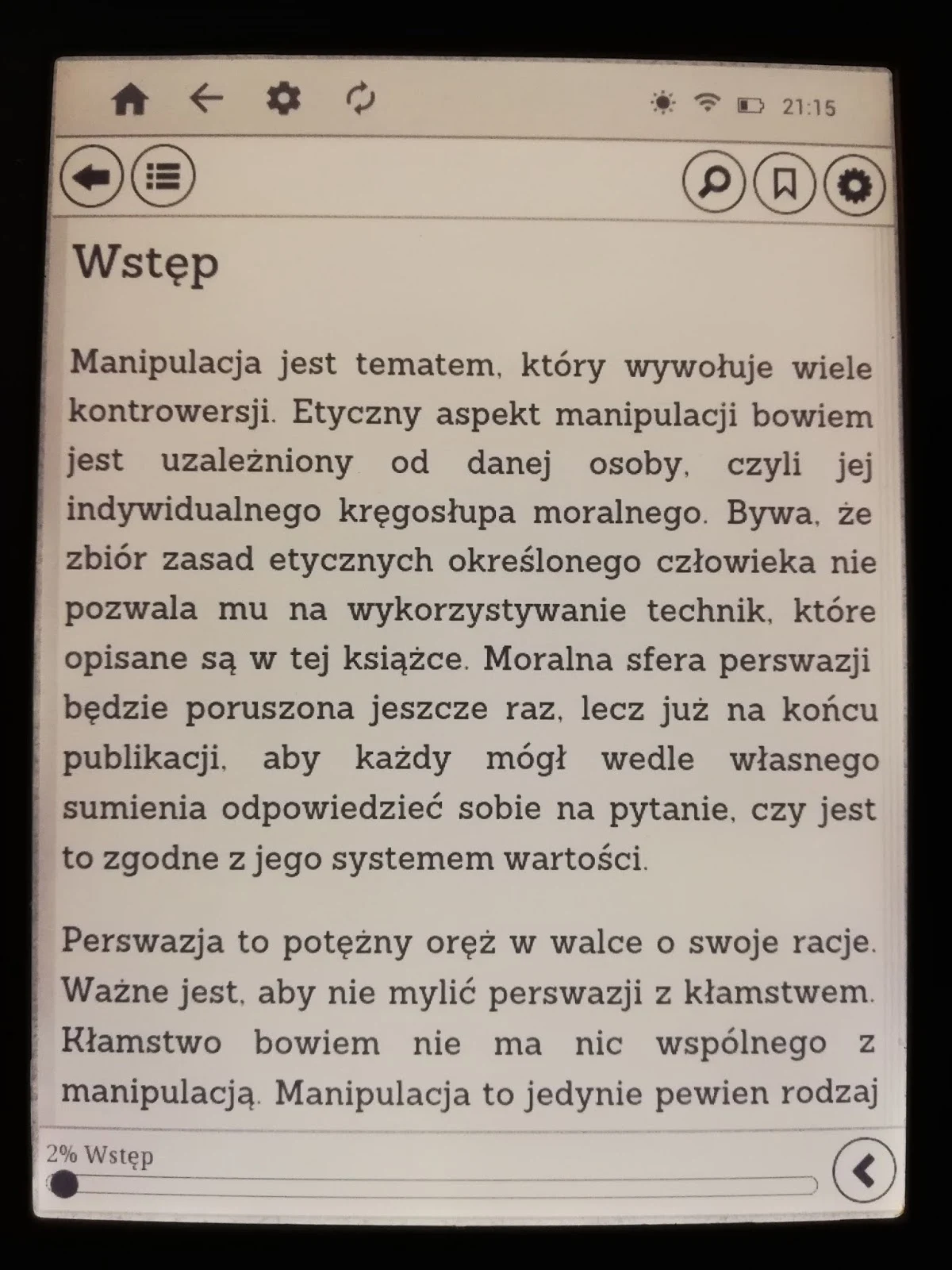
Menu e-booka w dolnej części ma suwak, za pomocą którego można przeskakiwać do różnych miejsc w książce. Przejście za jego pomocą o kilkadziesiąt stron do przodu skutkuje pojawienie się na ekranie na kilka sekund napisu „wczytuję” na szarym tle.
Ten komunikat pojawia się czasami przy przejściu do kolejnego rozdziału, objaśnienia przypisu lub do położonego dalej miejsca w tekście.
Przycisk w prawym dolnym rogu powoduje przejście do poprzednio wybranego miejsca.
W górnej części po prawej stronie znajdują się przyciski wyjścia z e-booka i przejścia do spisu treści. Po lewej znajdują się kolejne przycisk wyszukiwania w tekście, dodawania zakładki i ustawień.

Wybierając ikonę „trybiku” wywołamy menu, z którego możemy:
- powiększyć lub zmniejszyć czcionkę,
- przejść do ustawień kroju czcionki,
- przejść do ogólnych ustawień aplikacji (omawiane wyżej).
W aplikacji Legimi mamy do dyspozycji następujące kroje czcionki:
- Droid Serif
- DejaVu Serif
- Inconsolata
- Liberation Serif
- Neuton
- Paratype Serif
- Roboto
- Sanchez
Możemy także ustawić pogrubienie czcionki, dzięki czemu staje się ona bardziej czytelna. Z dostępnych krojów najbardziej mi do gustu przypadła czcionka Sanchez.
W Legimi ebooks też możliwość dodania własnych krojów. Wystarczy pliki z czcionką skopiować do folderu /fonts w pamięci głównej czytnika.

Aplikacja umożliwia wyszukiwanie w tekście e-booka. Wyniki wyszukiwania wyświetlane są w formie listy fragmentów tekstu zawierających wyszukiwane słowa. Możemy ją przewijać za pomocą przycisków do zmiany stron.

Można przejść do danego fragmentu i za pomocą przycisków w dolnej części ekranu przeskakiwać pomiędzy kolejnymi wystąpieniami danego słowa lub opuścić tryb wyszukiwania, dotykając strzałki w lewym dolnym rogu ekranu.
Legimi umożliwia dodawanie zakładek. Jest także możliwość zapisywania cytatów. W odróżnieniu od od spotykanej w czytnikach opcji zaznaczania tekstu, wybrany fragment nie jest w żaden sposób wyróżniony przez podkreślenie czy inny kolor tła.
Zaznaczanie cytatu wywołujemy szybkim dwukrotnym dotknięciem tekstu. Wówczas pojawiają się dwa uchwyty, z których jeden przesuwamy na początek cytatu, a drugi na jego koniec. Następnie wybór zatwierdzamy dotykając ikony „ptaszka” w prawym dolnym rogu ekranu.
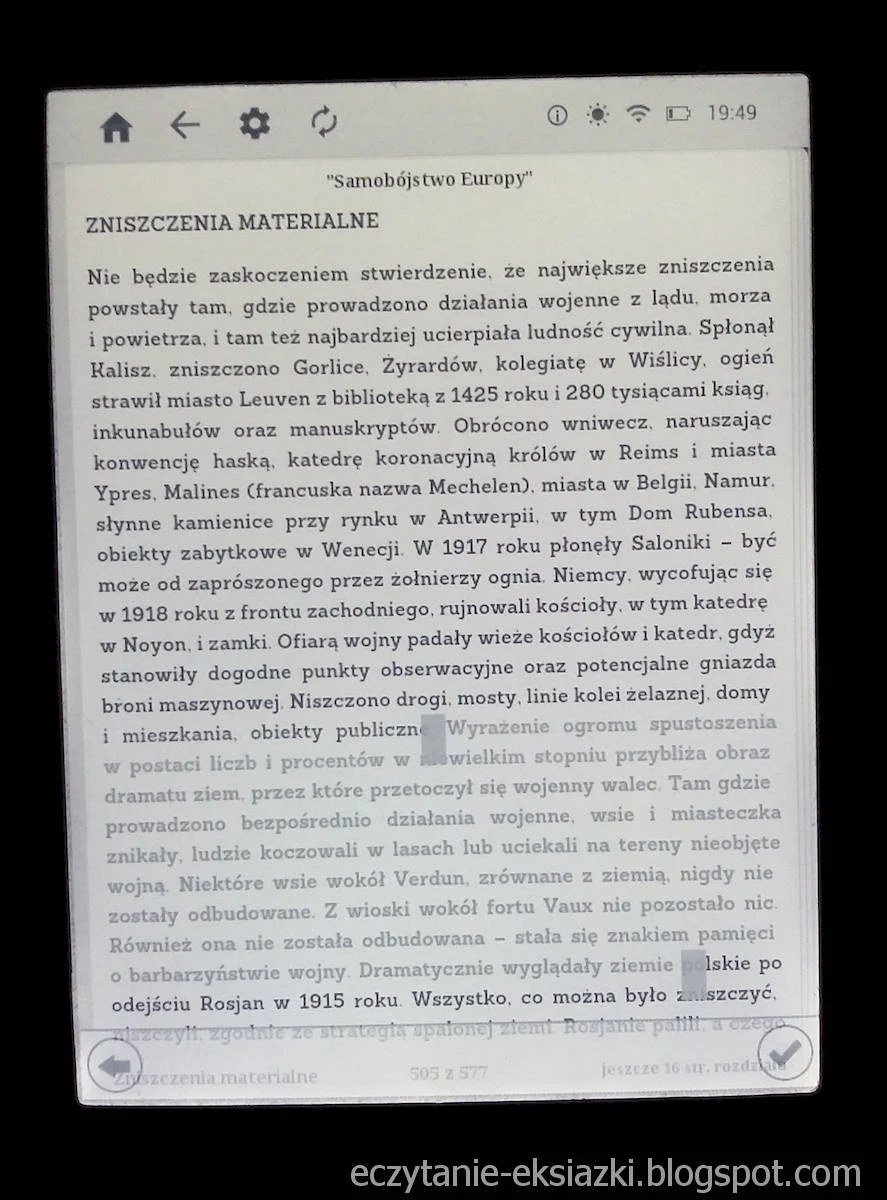
Na ekranie przez krótką chwilę pojawi się komunikat „cytat został dodany”.
Aplikacja obsługuje spisy treści. Wybranie danej pozycji powoduje pojawienie się komunikatu „wczytuję” i przejście do początku danego rozdziału. W ramach spisu treści znajdziemy również zakładki z listą cytatów i zakładek.
Dane te są przechowywane na serwerze.
Do list wszystkich cytatów i zakładek możemy przejść również z poziomu ekranu startowego, wybierając ikonę „NOTATKI” w dole ekranu. Z tego poziomu możemy usuwać notatki lub przejść do danego fragmentu tekstu.
Jeśli e-book z danym fragmentem tekstu nie znajduje się na czytniku pojawi się komunikat z pytaniem „Czy chcesz go pobrać?”.
Ogólnie aplikacja Legimi, mimo kilku opisanych mankamentów, działa całkiem sprawnie i da się na niej korzystać z oferowanego przez firmę z Poznania abonamentu. Pod niektórymi względami przewyższa to, co oferuje domyślne oprogramowanie InkBOOK LUMOS.
Legimi ebooks to jedynie rozwiązanie, które umożliwia korzystanie z abonamentu Legimi na czytniku w pełnym zakresie, pozwalając na wyszukiwanie, dodawanie e-booków na półkę oraz ich pobieranie na urządzenie.
Czas pracy na baterii
W opisie na pudełku znajdziemy taki tekst: „Tygodnie działania baterii”. Skoro tygodnie, to liczba mnoga, a jak liczba mnoga, to co najmniej dwa.
Jeśli chodzi o czas pracy na baterii, to przeprowadziłem mały test, pozostawiając czytnik na 10 h z włączonym podświetleniem na najniższym poziomie podświetlenia. Poziom naładowania baterii spadł z 97 do 80 %.
Z kolei przy włączonej aplikacji Legimi bez podświetlenia ekranu w ciągu 10 h poziom naładowania baterii spadł z 92 do 75%. Testy te przeprowadziłem na wersji oprogramowania 1.4.2.
Do szybkiego drenowania baterii może się przyczynić włączone Wi-Fi i działające w tle aplikacje.
Ustawienia pozwalają zmniejszyć zużycie baterii przez ustawianie automatycznego wyłączania lub usypiania czytnika, zmniejszenie częstotliwości odświeżania czy automatyczne wyłączanie Wi-Fi.
Podsumowanie
InkBOOK LUMOS to dość nietypowy mariaż cech czytnika z niższej półki, takich jak niska rozdzielczość ekranu, z cechami urządzeń z klasy premium – podświetlenie z możliwością regulacji barwy.

Po stronie plusów wypada zapisać:
- niską wagę
- boczne przyciski do zmiany stron
- podświetlenie ekranu
- możliwość instalowania własnych aplikacji
Po stronie minusów należy zapisać:
- niestabilne oprogramowanie
- nieprecyzyjne działanie ekranu dotykowego
Przykładami takiego niestabilnego działania mogą być:
- sytuacje, w których biblioteka nie wykrywa e-booków,
- kilka razy zdarzyło mi się, że czytnik nie budził się z uśpienia, należało wówczas dłużej przytrzymać włącznik i czytnik uruchamiał od nowa,
- zamrożenie ekranu i brak reakcji na dotyk,
- komunikat o przerwaniu działania aplikacji,
- samoczynne zamykanie przeglądarki internetowej
Nie oznacza to, że czerpanie przyjemności z lektury na InkBOOK LUMOS jest niemożliwe. Przy prostej lekturze zwykłego EPUBa ryzyko wystąpienia zdarzeń niepożądanych nie jest zbyt wielkie. Poza tym zdarzały się całe godziny a nawet dnie, gdy nie było niemiłych niespodzianek.
W domyślnym oprogramowaniu nie znajdziemy też porządnego słownika, stanowiącego realną pomoc w lekturze tekstów na poziomie zaawansowanym. W domyślnym oprogramowaniu brakowało mi działającej w prosty sposób bezprzewodowej wysyłki plików na czytnik. Część braków domyślnego oprogramowania można kompensować, instalując aplikacje (np. PocketBook Reader, Kindle for Android, Moon Reader
Aplikacja słownika przestała działać w oprogramowaniu 2.0.0. Jej zamiennikiem jest Google Translate, nie można o niej powiedzieć, by działała w sposób płynny i stabilny, umożliwiając sprawdzenie tłumaczenia bez odrywania się od lektury.
Jeśli ktoś szuka prostego, działającego w całkowicie stabilny i przewidywalny sposób, to InkBOOK nie będzie najlepszym wyborem.
Atutem czytnika jest wzornictwo i boczne przyciski, umożliwiające zmianę stron ręką, w której trzymamy czytnik. Plusem jest również aplikacja Legimi, mimo opisanych wad, umożliwiająca przeszukiwanie oferty e-booków dostępnych w abonamencie i pobieranie ich na czytnik.
InkBOOK LUMOS to nie jest urządzenie dla osób, które oczekują, by czytnik działał, jota w jotę zgodnie z ich oczekiwaniami. To urządzenie wymaga czasami od użytkownika pewnej dozy cierpliwości. W mojej opinii InkBOOK LUMOS może przypaść do gustu osobom, które są cierpliwe, mają naturę „rozkminiaczy" problemów, lubią coś podłubać i poszukać optymalnych rozwiązań.
InkBOOK LUMOS jest dostępny w cenie 380 zł. W tej chwili to najtańszy czytnik z podświetleniem obsługujący abonament Legimi w całej jego krasie. Jeśli ktoś nie potrzebuje Legimi, to dla niego alternatywą może być bezdotykowy PocketBook Basic Lux 2.
Poniżej kilka ofert z polskich sklepów internetowych wygenerowanych z pomocą programu afiliacyjnego Convertiser i BuyBox (wyświetlą się jeśli nie masz włączonego na stronie addblocka)
Dokonując zakupu z podanych wyżej linków wspieracie mnie moralnie i materialnie do dalszej pracy nad blogiem.
Aktualizacja: 22.07.2019
Szkoda, że dalej są te same błędy w oprogramowaniu. Żeby było śmieszniej, stare czytniki inkbooka mają stabilniejsze oprogramowanie niż te nowe. Co do aplikacji PDF, to potwierdzam, jest bardzo słaba, a tryb reflow często wcale nie chce działać.
OdpowiedzUsuńmam lumosa i jestem bardzo zadowolony. aplikacja pdf śmiga, rozdzielczośc super. Nie mam do czego się przyczepić
UsuńA tam, gadanie :P mam ten czytnik i jest wszystko ok
UsuńJa nie zauważyłem jakoś różnicy in plus, a mam starego InkBOOK Clasic 2. A czy inny czytnik łyka trybem ten sam plik w trybie reflow?
OdpowiedzUsuńten czytnik to porażka, aplikacja legimi wywala sie co kilka stron, lub wcale sie nie uruchamia. moj kindle keyboard dziala szybciej niz 7 lat mlodszy inkbook. Arata tech wypuściło kolejnego gniota
OdpowiedzUsuńZupełnie się nie zgodzę, mam ten czytnik i śmiga, nie mam mu nic do zarzucenia a jakiś czas już używam, i to kilka razy w tygodniu conajmniej. W dodatku u mnie na plus jego poręczność - w porównaniu do kindle miło się go trzyma w dłoniach i używa.
UsuńMyślę że kashiash może masz jakieś "dziwne" książki z nielegalnych źródeł?
UsuńTeż uważam, że autor komentarza mógł jakieś pirackie ksiażki ściągać, przez które wywalało mu strony. Ja mam lumosa i dbam o niego, a on mi się odpłaca - wszystko fajnie chodzi, nie mam z nim problemów
UsuńW stosunku do inkBOOKów mam mieszane uczucia, z jednej strony działają, działają, a nagle bach, włączenie e-booka trwa, trwa i trwa. Najmniejszy rozmiar czcionki jest jak dla mnie zdecydowanie za duży.
UsuńNo fakt, u mnie też czasami zwalnia przy włączaniu. Ale nie są to godziny, czasami po prostu dłużej "myśli", nie przeszkadza mi to jakoś szczególnie. Jak dla mnie i tak super niska cena i nie znajdzie się tak dobrego sprzętu za taki mały hajs
UsuńOprogramowanie do stabilnych nie należy. Ja nie doświadczyłem takich problemów z Legimi, o których piszesz. Instalowałeś jeszcze jakieś aplikację poza Legimi?
OdpowiedzUsuńCzemu uważasz że oprogramowanie nie należy do stabilnych? Pytam bo mam ten czytnik kilka tygodni i nie zapowiada się żeby było coś nie tak a opinie w necie też są raczej przychylne. Możesz rozwinąć myśl?
UsuńPoza tym, co napisałem w tym artykule, to:
Usuń- opóźnienia w ładowaniu ekranu startowego po wyjściu z aplikacji
- przeglądarka przestaje działać po zmianie w ustawieniach trybu renderowania (po uruchomieniu, po chwili się zamyka)
- przy otwieraniu książki na ekranie zostaje element grafczny ładowania, bywa że otwieranie e-booka trwa kilkadziesiąt sekund.
Mam wrażenie, że część opinii na temat InkBOOKa, to marketing szeptany
Ja jestem bardzo zadowolony z tego czytnika. U mnie sprawdza się super. Uważam ze stosunek cena/jakosc w tym przypadku jest bardzo dobry... sam uzywam lumosa juz kilka miesięcy i nie zauwazyłem praktycznie żadnych usterek, a używnaie nie jest uciążliwe..... od siebie moge polecic
OdpowiedzUsuńNie no czytnik jest bardzo użytkowy, z tym się tzreba zgodzić.
UsuńInkBOOKi są najlepsze. Kiedyś miałem też Kindle, ale jak go wymieniłem na nowy to zmieniłam zdanie. InkBOOKi dają sporo możliwości, no i są na androidzie, więc można je sobie dowolnie spersonalizować.
OdpowiedzUsuńZgadzam się z tą opinią :) mi bardzo pasują czytniki na androidzie, właśnie teraz używam inkbooka. Spoko czytnik
UsuńNie zgadzam się z tą opinią. InkBOOK LUMOS ma Androida 4.2.2. Niektórych aplikacji już na nim nie zainstalujemy np. Empik Go. Co rozumiesz przez personalizację? Jeśli ma nią być instalowanie aplikacji do czytania e-booków, które mają funkcje których brakuje inkReaderowi, to marna to marna z taiej personalizacji pociecha.
OdpowiedzUsuńJa odpowiem że tez go mam, nie personalizuje go jakoś super, ale widze ze ma sporo możliwości i uzywa się go łatwo i prosto. Aplikacji nie próbowałem zainstalowac, aż sprawdzę jak będę miał go w rękach czy faktycznie sie nie da. U mnie najważniejsze że chodzi legimi i mam stały dostęp do książek - o to w końcu chodzi w czytniku, czyż nie? :)
UsuńA po co komu drogi EmpikGO skoro dziala Legimi:))))?
UsuńChociażby po to, by sprawdzić, czy działa.
UsuńInbook lumos jest zdecydowanie jednym z najlepszych czytników z jakich miałem okazję korzystać. Polecam!
OdpowiedzUsuńA korzystałeś z jakiś innych? Jeśli tak, to z jakich?
UsuńLumosa kupiłem na początku stycznia wcześniej miałem m.in.Kindla i były z nim problemy. W przypadku Lumosa nie ma żadnych kłopotów.
UsuńA jakie to były z tym Kindlem problemy?
Usuńcałkiem fajny czytnik, właśnie się zastanawiam nad zakupe, ale wygląda na to, że się zdecyduje. Ta recenzja, jak również wiele pozytywnych komentarzy badzo zachęca, pozdrawiam
OdpowiedzUsuńZazwyczaj chętniej się wypowiadają osoby niezadowolone, jak ktoś jest zadowolony, to rzadziej daje temu upust.
OdpowiedzUsuńMam ten czytnik od niedawna i według mnie zdecydowanie w tej cenie ma dobre parametry. Wahałam się jeszcze między innymi modelami, ale jednak pozostałam wierna InkBookom :) sprawdzona marka
OdpowiedzUsuńZnam gorsze czytelniki, które się zacinały, psuły, Inkbook jest naprawdę nie porównywalny , nic się nie tnie, dobra czcionka do czytania
OdpowiedzUsuńBardzo szczegółowa recenzja. Właśnie zastanawiam się nad kupnem czytnika dla siebie i rozważałam też inkbooki. Wyglądają bardzo obiecująco, a po tym artykule chyba już wiem wszystko i zdecyduję się właśnie na niego.
OdpowiedzUsuńMam dokładnie ten sam model i mnie hula elegancko. Z resztą miałem juz kilka czytnikow, z roznych marek i ten wypada najlepiej
OdpowiedzUsuńZakupiłem lumos'a tydzień temu. Niestety moim zdaniem czytnik jest totalnie niedopracowany konfiguracyjnie, zasadniczo za czytanie zabrałem się dopiero po zmianie launchera i programu do czytania (SimpleInkLaucher + KOreader) po prostu inkReader jest jak notepad - niska funkcjonalność, a z innymi readerami launcher/biblioteka nie współpraują (to byłb hit gdyby była możliwa taka podmiana). No i podświetlanie które mnie skusiło - na najniższym poziomie jest strasznie mocne - mniej razi w oczy smartfon z lcd na minimum. To pownni imo poprawić jeżeli się da programowo w ramach aktualizacji. Zasadniczo - da się czytać, po dostosowaniu (wymiana aplikacji) nawet nieźle, regulacja podświetlenia do decydowanej poprawy bo jest słabo. Zasadniczo nie polecam tego modelu, mam bo nie wczytałem się w internety dokładnie - lepiej kupić coś innego. Ja już nie mam wyjścia - Android uratował częściowo w tym przypadku sytuację.
OdpowiedzUsuńLumosa nie mam, ale prime hd mi śmiga i właśnie sie ładuje :3 a lumosa ma moja siostra, faktycznie czasami jej się zdarzy że się zatnie ale myślę że jak za czytnik z podświtelniem, opcją legimi, czytającym wszystkie chyba formaty to nie ma co być obrażonym
OdpowiedzUsuńCzytnik dostała mama. Nie polecam, cały czas coś jest nie tak. Dotyk jest nieprecyzyjny - czasami trzeba dotknąć parę razy by zareagował, klika gdzieś obok miejsca dotyku. Wariuje tak, że strony sam się przesuwają, albo jakieś zakładki cały czas włączają. Tak się nie da czytać. Jak ktoś uważam, że ten półprodukt jest lepszy od kindla...
OdpowiedzUsuńPotwierdzam, że to bardzo słaby produkt, a serwis Arta-Tech to jakaś porażka. Kupiłem, sprawdziłem i chciałem oddać. Bateria niby 2000mAh, ale rozładowuje się bardzo szybko, max 10-11h wytrzyma. Do tego po próbie naładowania zawiesiło całkowicie urządzenie. Chciałem zwrócić do X-kom-u sprzedawcy. Okazało się, że niby serwis Arta-Tech stwierdził, że uszkodzony jest ekran .... uwaga z mojej winy :)))
UsuńSprawdzałem to urządzenie może 2-3 godziny. Obchodziłem się jak z jajkiem delikatnie. Na innym forum wyczytałem, że nie byłem odosobnionym przypadkiem. Serwis lub sprzedawca chcą mnie obciążyć za rzekome fizyczne uszkodzenie ekranu. Kilka osób również miało przypadek, że po ładowaniu urządzenia uszkadzało ekran...
Masakra, uważajcie na ten produkt.....Szczególnie mi żal, bo chciałem kupić polski produkt, polskiego producenta ... bardzo żałuje ......
Niestety potwierdzam - to kompletna porażka. Dotykowy ekran jest tak mało precyzyjny, że nawet hasło do WiFi ciężko jest wpisać. O przypisach i notatkach można zapomnieć.
UsuńLumos to porażka, zwróćcie uwage ze Legimi juz go nie oferuje w pakiecie z abonamentem
OdpowiedzUsuńWidocznie cieszył się tak wielką popularnością, że sprzedawał się w abonamencie jak świeżę bułeczki (:
UsuńLegimi obecnie nie oferuje żadnego czytnika w pakiecie z abonamentem.
Nie tylko lumos - prime HD również !!!
UsuńNiska jakość wyświetlanego tekstu utrudnia czytanie wręcz uniemożliwia, menu wyświetlane jest tak małymi literami, że potrzebna jest lupa. Po zakupie czytnik wylądował w koszu.
OdpowiedzUsuńMam nadzieje, że trafił do właściwego pojemnika na elektroodpady.
UsuńMam dwa pytania, choć nie wiem czy tu powinnam je zadać...
OdpowiedzUsuń1. W jaki sposób zapisywać pobrane pliki od razu na karcie SD, żeby nie zapychać pamięci urządzenia?
2. W Legimi "nie działa" mi opcja zaznaczania cytatów. Czy to może mieć związek z formatem tekstu?
Dzięki :-)
InkBook Lumos zakupiony w sierpniu 2020 roku, reklamowany w grudniu 2020, reklamacja odrzucona, bo rzekomo zepsuto mechanicznie ekran. Czytałam opinie już po odrzuconej reklamacji i stwierdzam że to był najgorszy zakup jaki mogłam dokonać. Nie będę walczyć, bowiem wiem, że jestem na straconej pozycji, strata mała, ale lekcja duża:)
OdpowiedzUsuńTo nie jest pierwszy mój czytnik, poprzednie onyx z 2011-działa do dziś, kindle-działa do dziś i zakupiony nowy InkPad również działa.... hm jak to wytłumaczyć? Moze InkBook wykonuje tak fatalnej jakości czytniki, że są nastawieni na reklamację. Jestem oburzona postawą i jakością Inkbooka, a serwis w sumie nie wykazał się:)
Nie polecam, nie rekomenduję i zalecam omijać dużym łukiem.
W sumie tego typu uszkodzenia nie podlegają reklamacji. Inni producenci postępują podobnie. PocketBook bezpłatnie wymienia jeśli uszkodzenie nastąpiło w ciągu roku od zakupu, a Amazon - 1 roku.
UsuńEkran ulega uszkodzeniu pęknięciu szklanej podstawy, najczęściej gwałtownego wstrząsu lub sił nacisku. Na zewnątrz nie widać żadnych pęknięć Wiem, że to przykre bo sam w ten sposób musiałem pożegnać sie z 7-letnim Kindle 4.